Hoe stel je coupons in voor BigCommerce?



Gebruik je BigCommerce en Klaviyo? En wil je aan de slag met coupons? Dan helpen we je graag op weg. Met dit artikel leer je namelijk hoe je BigCommerce coupon codes instelt om te gebruiken in Klaviyo e-mails en SMS’jes. Dit is handig omdat je met deze coupons nieuwe abonnees en huidige klanten kunt stimuleren om een aankoop te doen.
Dit artikel leidt je door twee methoden om coupon codes aan je e-mails toe te voegen:
- Maak een statische code (static code) in BigCommerce aan om toe te voegen aan je Klaviyo berichten.
- Gebruik een app van een ander platform om unieke coupon codes in bulk te creëren en upload ze naar Klaviyo. Op deze manier kun je de coupon codes ook gebruiken in Klaviyo berichten.
Voordat je begint
Voordat je coupon codes maakt, moet je weten dat er twee soorten coupons zijn: statische coupons en unieke coupons. De verschillen tussen deze twee leggen we je uit:
- Statische coupons (static)
Statische coupon codes bestaan uit één code die alle klanten kunnen gebruiken (bijv. welkom20). Iedereen ontvangt dezelfde code en kan deze inzetten op je website. Statische codes zijn gemakkelijker te onthouden en te gebruiken. Klanten kunnen deze codes wel uitwisselen wat nadelig is voor de exclusiviteit. - Unieke coupons (unique)
Unieke of dynamische (unique/dynamic) coupon codes bestaan uit een reeks willekeurige cijfers en letters die één ontvanger één keer kan gebruiken. Elke klant ontvangt daarnaast zijn of haar eigen coupon code. Er zijn dus geen twee klanten met dezelfde code. Unieke codes zijn hierdoor meestal langer en ingewikkelder dan statische codes.
De tweede methode (unieke coupons) vereist een app van derden om je te helpen coupons in bulk te creëren. Je kunt die bulk codes vervolgens uploaden naar zowel Klaviyo als jouw BigCommerce winkel en unieke codes sturen naar elke abonnee.
Maak een statische coupon code
Gaat jouw voorkeur uit naar de statische coupon? Dan creëer je deze als volgt in je BigCommerce account:
- Navigeer naar je BigCommerce beheerder.
- Klik op ‘Marketing’ > ‘Coupon Codes’.
- Klik op ‘Create a Coupon Code’.
- Vul je coupon code in. Bekijk het onderstaande voorbeeld om te zien welke details je hiervoor moet weten:
- ‘Number of Uses’
Stel het aantal keren dat de coupon code bruikbaar is in op ‘1 per klant’. Zo ben je er zeker van dat elke klant de code maar 1 keer gebruikt. - ‘Expiry Date’
De vervaldatum (expiry date) van de coupon code, stel je in op het einde van de maand (in dit voorbeeld februari). Met deze vervaldatum zorg je ervoor dat klanten de code niet na die datum gebruiken.
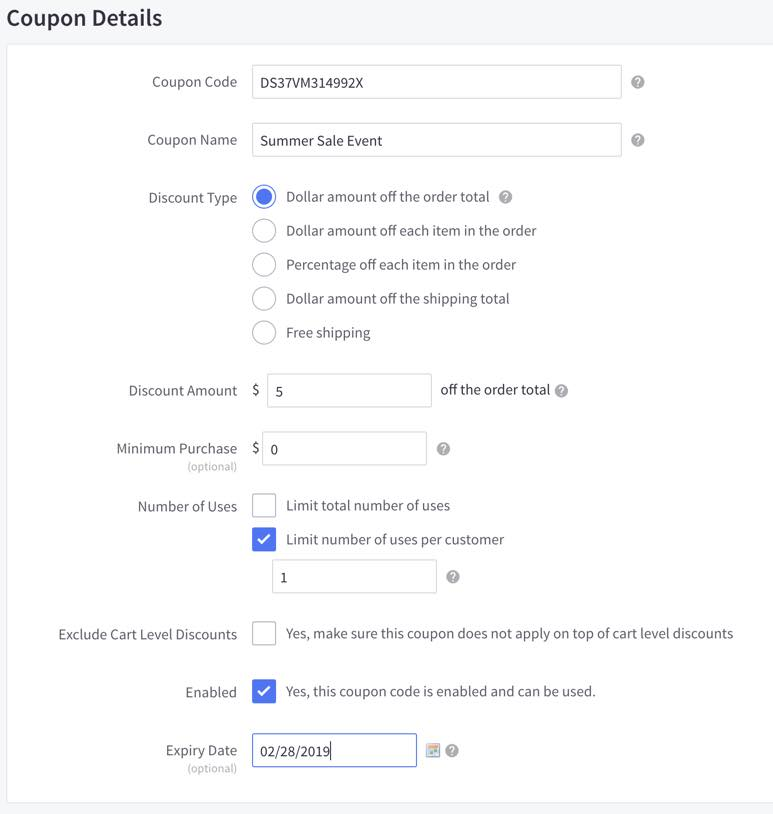
- Kopieer vervolgens de coupon code van BigCommerce
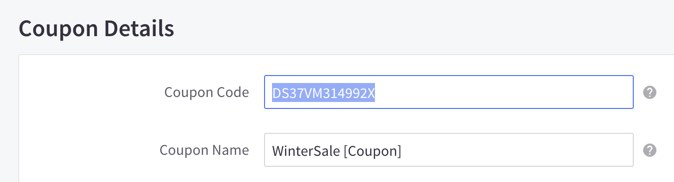
6. Om deze coupon code te delen, plak je de coupon waar je hem wilt laten verschijnen in je Klaviyo e- mailsjabloon.
7. Aanbevolen: probeer je coupon code te tonen via een button door de code in het tekstvak van de button te plakken.

Gebruik een groot lettertype en een kleur die opvalt. Zorg ook voor een tekstblok boven of onder de coupon om je klanten te informeren over de coupon code. Leg hier uit wat de code inhoudt en hoe je hem gebruikt.
Er zijn daarnaast een paar zaken die je in gedachten moet houden als je statische (static) coupons gebruikt:
- Als je niet wilt dat de coupon code naar te veel klanten gaat, kun je kijken naar de vervaldatum. Controleer de vervaldatum en verander deze om de paar weken. Zorg er wel voor dat je klanten over deze wijziging informeert, zodat ze weten hoe lang hun coupons geldig zijn.
- Klaviyo beheert geen metadata over je coupon codes. Denk hierbij aan de code, de vervaldatum, het kortingsbedrag enz. Je BigCommerce winkel beheert al deze data.
- Als je een coupon code aanbiedt voor een specifiek product, voeg dan een link naar het product toe. Zo kunnen klanten gemakkelijk door je e-mail klikken om een aankoop te doen.
Unieke coupons via een bulk upload
Het gebruik van unieke coupon codes is een goede manier om al je individuele klanten een gepersonaliseerde kortingscode aan te bieden. Je kunt een app van derden gebruiken om je te helpen unieke codes in bulk te creëren. Vervolgens kun je die bulk coupons uploaden in BigCommerce en in Klaviyo. Op deze manier kun je unieke codes sturen naar elk van je abonnees.
Houd er rekening mee dat deze methode een app van derden vereist om je bulk coupon codes in BigCommerce te uploaden. Er is geen ingebouwde methode om bulk coupon codes te maken binnen BigCommerce, maar je kunt om hulp vragen via de links in dit artikel.
Allereerst moet je een aantal unieke coupon codes maken. Dat kan op verschillende manieren. Voor dit voorbeeld gebruiken we de website mockaroo.com om 1000 coupon codes te maken.
- Navigeer naar mockaroo.com en verwijder de automatisch ingevulde velden.
- Voeg een nieuw veld toe, stel het type in op ‘Character Sequence’ en voer een reeks sterretjes in. In de afbeelding hieronder is de couponcode 10 tekens lang, dus er zijn 10 sterretjes.

3. Klik op ‘Download Data’ en je codes worden in een CSV bestand opgeslagen op je computer. Je gebruikt dit bestand om coupons te uploaden voor zowel je Klaviyo account als je BigCommerce winkel.
4. Om de coupons te uploaden naar je BigCommerce winkel moet je een app van een andere partij dan Klaviyo gebruiken. Gebruik bijvoorbeeld Coupon Buster.
5. Zodra je een app hebt geïnstalleerd die coupons uploadt, importeer je het CSV bestand met je coupon codes in BigCommerce. Je kunt dan de voortgang van je upload volgen op het tabblad ‘Imports’.
Je hebt de coupon codes toegevoegd aan je BigCommerce winkel, super! Dan kun je de codes nu toevoegen aan je Klaviyo account.
- Navigeer naar je Klaviyo account en schakel coupons in. Dit doe je door naar ‘Account’ > ‘Settings’ > ‘Profile Maintenance’ te gaan. Schakel vervolgens onder ‘Uploaded Coupons’, ‘Show an Uploaded Coupons tab on the Coupons Page’ in.
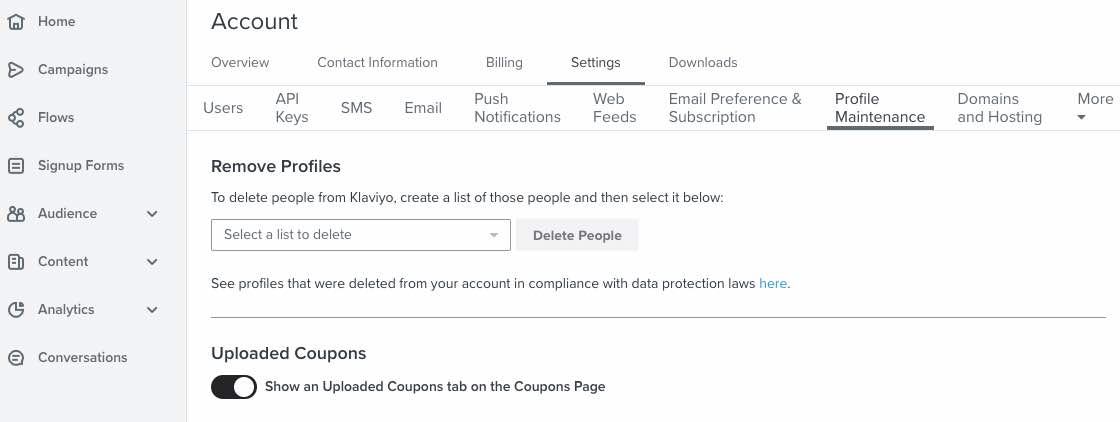
2. Zodra je geüploade coupons hebt ingeschakeld, zie je een verwant tabje in ‘Coupons’. Navigeer naar dit tabje en klik op ‘Add Coupon’.
3. Stel de naam en andere metadata voor je coupon in binnen Klaviyo. Als je ervoor kiest om een vervaldatum in te stellen, zorg er dan voor dat deze overeenkomt met de coupons die je hebt ingesteld in je BigCommerce winkel. Zodra je coupon is ingesteld, klik je op ‘Create Coupon’.

4. Nadat je een coupon hebt gemaakt, moet je er codes aan toevoegen. Dit doe je door op het tabblad ‘Coupons’ bij de desbetreffende coupon op de drie puntjes te klikken. Selecteer vervolgens ‘Add Codes’. Dit is waar je het CSV bestand gebruikt dat je eerder uploadde naar je BigCommerce winkel.

5. Selecteer het CSV bestand met je codes en klik op ‘Start Import’. Je coupon codes beginnen nu te importeren. Je kunt de status van deze codes controleren in het tabblad ‘Coupons’.
Er zijn wel een paar belangrijke punten waar je op moet letten voordat je geüploade coupons verstuurt. Verstuur je bijvoorbeeld geüploade coupons in e-mails en is de verzendlijst groter dan het aantal beschikbare coupon codes? Dan worden de geplande berichten overgeslagen.
- Als je de code gebruikt in een campagnebericht zal Klaviyo het aantal verwachte ontvangers vergelijken met het aantal beschikbare codes voor de gebruikte coupon. Er wordt een waarschuwing gegeven als er niet genoeg codes beschikbaar zijn en je de campagne niet kunt versturen.
- Als de code wordt gebruikt in een flowbericht zal Klaviyo het aantal verwachte ontvangers vergelijken met het aantal beschikbare codes voor de gebruikte coupon. Flow e-mails die coupon codes bevatten met 0 beschikbare codes kunnen niet live. Bij het verzenden wordt de e-mail zonder code overgeslagen. Je kunt zien wie is overgeslagen door in de analytics van de flow e-mail te klikken op ‘Recipient Activity’ > ‘Other’.
Heb je al je codes in Klaviyo gebruikt? Houd er dan rekening mee dat je nieuwe codes moet uploaden naar zowel je BigCommerce winkel als je Klaviyo account.
Unieke coupon codes toevoegen aan je e-mails
Om de gemaakte coupon codes toe te voegen aan je e-mails, moet je een aantal handelingen uitvoeren:
- Kopieer allereerst de naam van de coupon zoals deze wordt weergegeven op het tabblad ‘Coupons’.
- Vervolgens voeg je in je e-mailsjabloon het volgende fragment toe op de plek waar je de code wilt plakken. Vervang ‘CouponName’ (zie onderstaand) met de werkelijke naam van je coupon.
{% coupon_code 'CouponName' %}
Probeer de coupon aan een button toe te voegen, zodat deze makkelijk te zien is voor klanten.
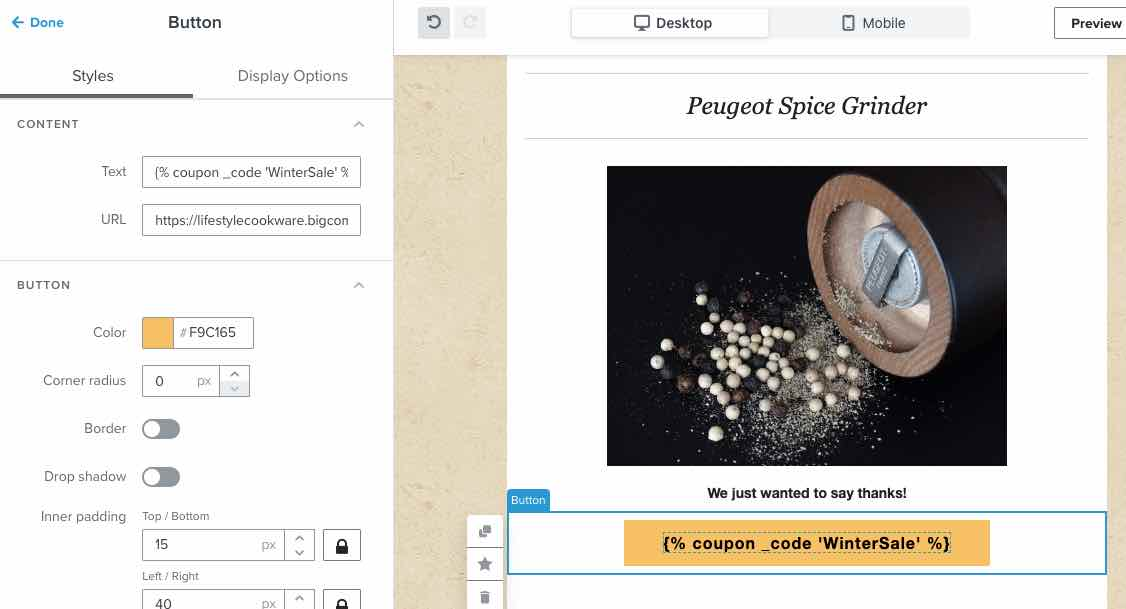
Coupons in SMS berichten
Unieke coupons zijn ook beschikbaar voor je SMS/MMS-berichten. Genereer de codes op dezelfde manier als voor een e-mail. Gebruik vervolgens de template tag om de coupon code aan je SMS- of MMS-bericht toe te voegen. Hieronder vind je de template tag:
{% coupon_code 'CouponName' %}.
Verander in het bovenstaande voorbeeld ‘CouponName’ in de naam van de gewenste coupon. Voeg deze vervolgens toe aan het bericht (flow of campagne).
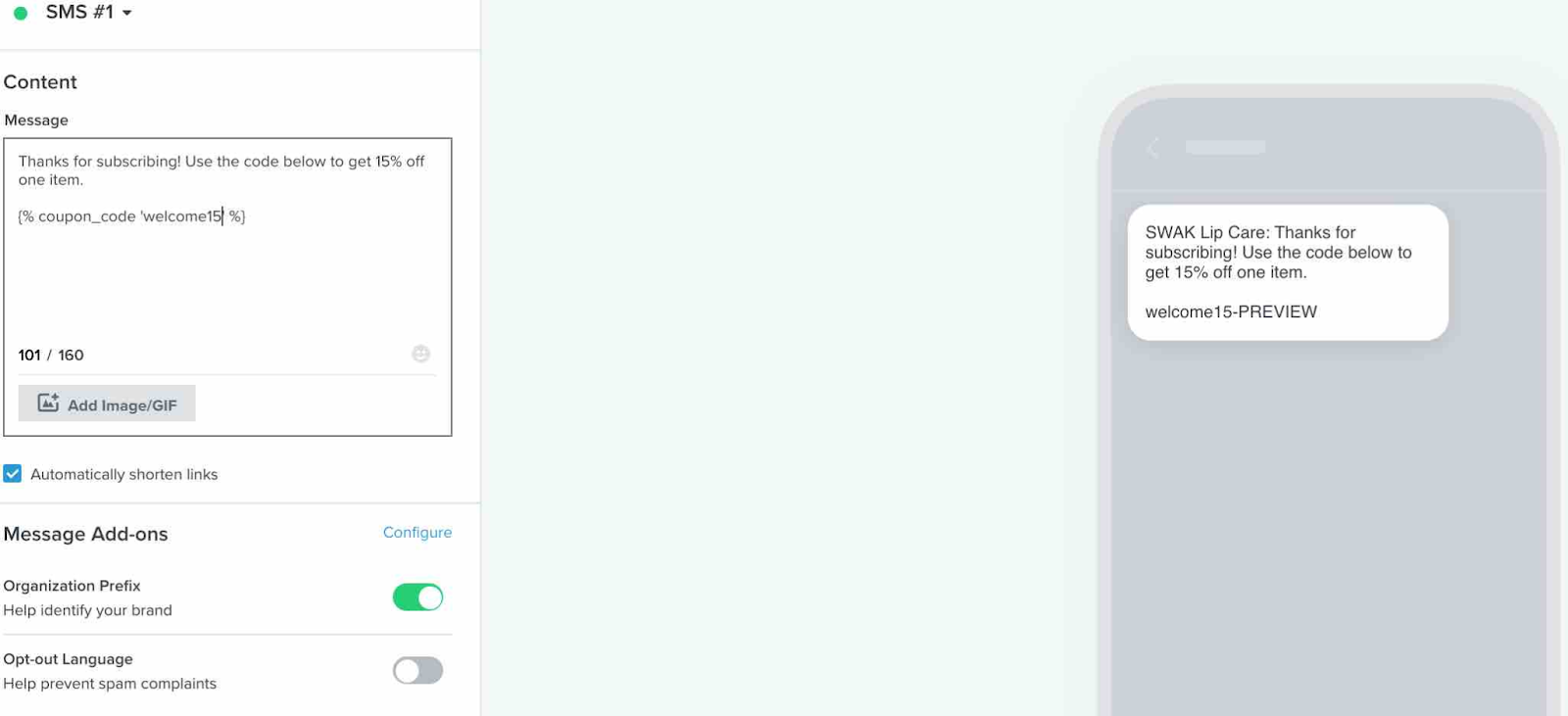
Net als bij flow e-mails kun je slechts 1 coupon code per SMS-bericht gebruiken. Als je er meer dan 1 gebruikt, krijg je de volgende foutmelding:

Wil je meer weten over dit onderwerp? Kijk dan hier en hier. Kom je er toch niet helemaal uit en wil je graag hulp? Neem dan contact met ons op.
Dit artikel is vertaald van het Engels naar het Nederlands. Kijk voor het origineel op deze pagina.
%20(1).png)




